Vuoi eliminare la cronologia di navigazione e cache di browser Firefox su Mac/PC/iPad? Questa guida ti aiuta a fare la pulizia di cronologia Firefox!
La cronologia di Firefox di tutti contiene le tue query di ricerca, tutte le pagine che hai visitato, il tuo nome utente e altro ancora e puoi facilmente cancellare tutto correttamente o impostarlo per cancellarlo immediatamente.
Firefox suggerisce inoltre che se si desidera eseguire una ricerca breve in Firefox senza la necessità di una scheda che salvi i dati, gli utenti potrebbero scegliere di accedere in modalità di navigazione privata del browser.
Se desideri nascondere le tue tracce e non vuoi che Firefox raccolga alcune informazioni, leggi questo articolo su come cancellare la cronologia Firefox.
Testo: Parte 1. Cos'è cronologia di navigazione?Parte 2. Come cancellare la cronologia di Firefox su Mac?Parte 3. Come eliminare la cronologia Firefox su PC Windows?Parte 4. Come cancellare la cronologia di Firefox su iPad?Conclusione
Parte 1. Cos'è cronologia di navigazione?
Quando esegui una ricerca in Internet, Firefox richiama spesso molti dettagli sui luoghi in cui sei stato, i dati che hai salvato e molto altro ancora. Tutto questo materiale è chiamato la tua storia.
Ma, sia che tu stia utilizzando un computer pubblico o condividendo un dispositivo con qualcun altro, probabilmente non vorresti che nessuno vedesse questo tipo di cose sul tuo dispositivo, quindi devi cancellare la cronologia di Firefox.
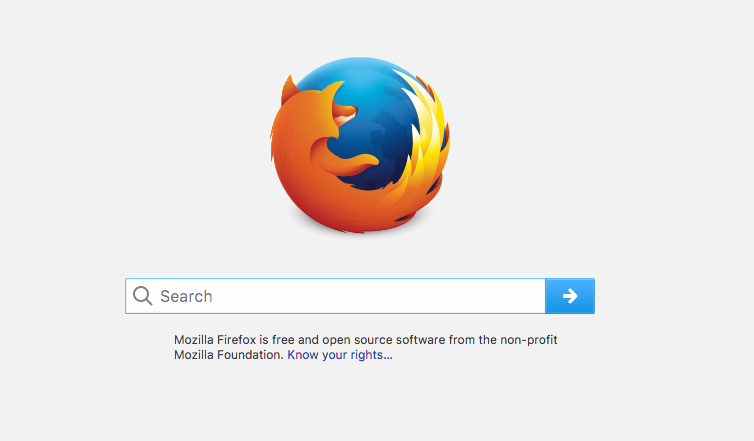
1 - Cronologia di navigazione e download
La cronologia di navigazione è una lista delle pagine a cui hai avuto accesso che può essere visualizzato nel menu Cronologia, l'elenco della cronologia nel pannello Libreria, nonché la raccolta di scorciatoie da tastiera in tutto l'indirizzo web. La cronologia dei download è una raccolta di elementi a cui si accede dal browser Download.
2 - Cronologia moduli e query
La cronologia dei tipi contiene gli elementi a cui è stato eseguito l'accesso durante il processo della pagina Web di completamento automatico della cronologia. La cronologia delle ricerche contiene entità che hai inserito nella finestra di ricerca principalmente nella pagina Nuova scheda o anche nella finestra di ricerca di Firefox.
3 - Cookie
Cookie di dati memorizzati riguardanti le pagine a cui accedi, comprese le preferenze del sito o lo stato dell'account. Che contiene informazioni e requisiti web salvati nei plugin Adobe Flash. I cookie potrebbero essere utilizzati da soggetti privati per seguirti attraverso le pagine.
I dati memorizzati nella cache nei cookie a volte possono entrare in conflitto con il sito Web a cui fanno riferimento se la pagina è stata aggiornata, causando errori quando si tenta di caricare nuovamente la pagina. Inoltre, poiché i cookie sono in realtà file sul tuo disco rigido, finiscono per occupare un po 'di spazio sul tuo computer. Quindi è importante eliminare i cookie in Firefox di volta in volta.
4 - Cache
La Cache contiene dati temporanei, come siti Internet e altri contenuti sociali, che Firefox ha trovato sulla rete per accelerare l'avvio dei siti Web e delle pagine visitate.
5 - Accessi attivi
Quando si accede a un'altra pagina Web che utilizza la crittografia HTTP quando si avvia Firefox con maggiore frequenza, la pagina viene considerata "attiva". La rimozione di questi ti fa uscire da queste pagine.
6 - Dati del sito Web offline
Quando hai abilitato ciò, un database potrebbe salvare file e software, il che significa che puoi sempre procedere per entrare mentre non sei realmente collegato alla rete.
7 - Preferenze del sito
Questa preferenza è per l'ingrandimento web memorizzato, la decodifica personale e i controlli della pagina (come le esclusioni dell'interruttore popup) elencati nella sezione Informazioni sulla pagina.
Come vedere la cronologia di Mozilla Firefox?
Puoi navigare sui siti Web visitati di recente sul tuo dispositivo. Per vedere la cronologia di Firefox:
- Apri Firefox.
- Scegli l'opzione "Segnalibri" situata nella parte superiore della home page, e poi scegli "Organizza segnalibri.
- Fai clic su "Cronologia", e poi "Organizza segnalibri".
- Seleziona il periodo di tempo. Puoi scegliere di aprire i siti Web visualizzati di recente da ieri, oggi o negli ultimi sette giorni o un mese.
Parte 2. Come cancellare la cronologia di Firefox su Mac?
Ogni volta che accedi a un sito, firmi un modulo o selezioni una connessione, il browser Internet saprà cosa hai fatto ma quando esegui Firefox potresti anche installare un file contenente la cronologia completa su tutti i dispositivi. Era perfetto per quegli utenti Ciò indica che puoi sempre cercare rapidamente i siti che hai visualizzato nei precedenti, o anche risparmiare risorse mentre conduci i moduli del questionario. Quindi è molto meno adatto di alcuni.
La cronologia raccolta porterà a problemi indesiderati, dati sensibili, confusione, aspettative distrutte, documenti falsificati e molto altro. Ci sono due modi comuni per rimuovere la cronologia di Firefox:
Cancellare manualmente la cronologia Firefox su Mac
- Avvia Firefox, seleziona la cronologia, e poi cancella la cronologia recente situata nella barra di navigazione nella parte superiore del browser.
- Seleziona un periodo di tempo per ripulire e persino per ordinare le cose che vuoi chiarire.
Puoi anche cancellare la cronologia Firefox in questo modo:
- Avvia Firefox e seleziona la cronologia. Quindi mostra tutta la cronologia all'interno della barra dei menu nella parte superiore dello schermo.
- Scegli le categorie che desideri eliminare.
- Fai clic con il pulsante destro del mouse e seleziona "Dimentica questa sezione" o "Elimina".
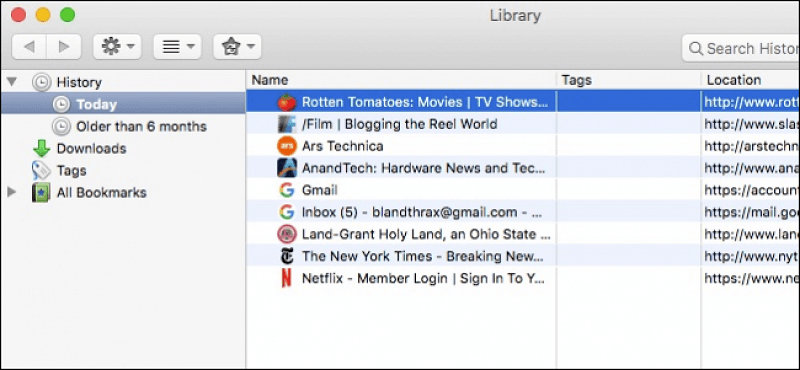
Cancellare la cronologia Firefox su Mac tramite PowerMyMac
Per cancellare facilmente la cronologia di Firefox, puoi utilizzare uno strumento affidabile per fare il lavoro per te. iMyMac PowerMyMac può cancellare tutta la cronologia del browser come FireFox.
Con PowerMyMac, puoi facilmente non solo cancellare la cronologia anche su Chrome o su Safari, ma anche pulire e ottimizzare il tuo Mac rimuovendo tonnellate di file spazzatura, scansionando file duplicati e disinstallando applicazioni non necessarie per liberare più spazio su disco.
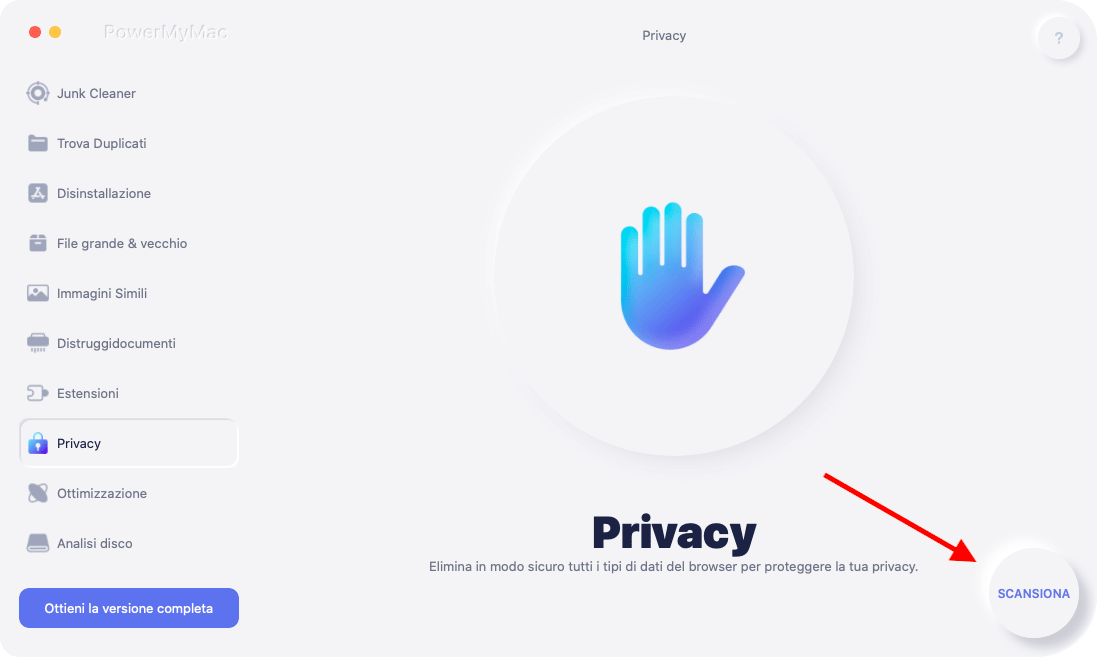
PowerMyMac è un software sicuro. Non ti darà annunci dannosi o bundle di altri software. Inoltre, ti offre una prova gratuita per cancellare la cronologia di Firefox semplicemente.
- Scarica e installa gratis PowerMyMac dal sito Web ufficiale.
- Apri PowerMyMac e poi scegli la funzione Privacy.
- Fai clic su SCANSIONA. Vedrai tutti i file scansionati.
- Scegli il browser Firefox e poi la cronologia che desideri cancellare.
- Fai clic sul pulsante PULISCI.
Allora, questo è tutto! Hai cancellato la cronologia del browser Firefox. Prova PowerMyMac per eliminare la cronologia adesso!
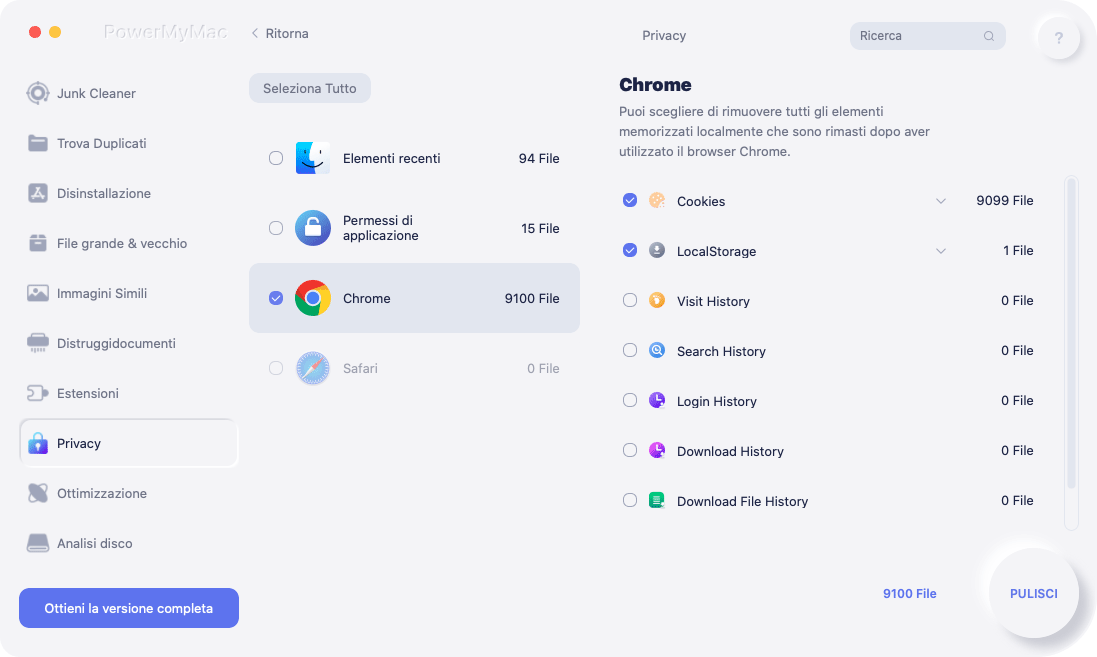
Parte 3. Come eliminare la cronologia Firefox su PC Windows?
Mozilla Firefox sottolinea molto sulla sicurezza. Se vuoi eliminare la cronologia Firefox su PC Windows:
- Apri il browser Firefox su PC.
- Fai clic sulle tre linee orizzontali nell'angolo superiore del display > Libreria > Cronologia.
- Scegli Cancella Cronologia Recente.
- Scegli i file che desideri cancellare. Se vuoi cancellare tutta la cronologia, scegli tutto.
- Clicca su Cancella ed ora la cronologia di Firefox sono cancellati!
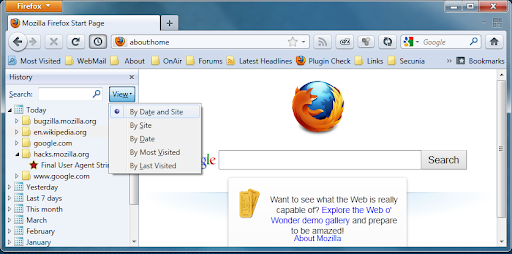
È necessario notare che la pulizia di cronologia Firefox cambia le tue esperienze di navigazione. Ad esempio, quando rimuovi gli accessi correnti, dovresti rimanere connesso a tutti i siti Web nel periodo precedente. Allo stesso modo, una volta rimossi i cookie, le esperienze di accesso verranno rimosse e dovrai registrare nuovamente le tue password.
Parte 4. Come cancellare la cronologia di Firefox su iPad?
Firefox conserva i siti Web a cui hai avuto accesso nella cronologia durante la navigazione in Internet. Segui le istruzioni per rimuovere la cronologia di Firefox su iPad:
- Apri il browser Firefox su un iPad.
- Tocca l'icona Menu > Libreria.
- Tocca la sezione della cronologia per visualizzare i tuoi siti di cronologia.
- Seleziona il periodo di tempo e poi cancella la cronologia recente.
Cancellare i siti web dalla cronologia
- Tocca il tasto menu al centro della pagina, il menu si troverà in alto a destra se stai usando un iPad.
- Premere il pulsante Libreria.
- Spunta il pulsante Cronologia per visualizzare l'elenco dei luoghi visitati.
- Scorri fino alla pagina che desideri eliminare dai tuoi dati.
- Non eliminerebbe alcun dettaglio o accesso dal web. Per farlo nella pagina successiva.
È importante ricordare come cancellare la cronologia di Firefox ogni volta che lo si utilizza in modo che protegga tutte le attività di navigazione a cui si accede.
Conclusione
Cancella cronologia Firefox e altri dettagli personali sono diventati una delle misure di sicurezza più sicure che possono essere adottate.
Lo svantaggio di questo è che hai registrato account utente che potrebbero essere persi, quindi dovrai restituire tutto. Anche se, d'altra parte, la tua sicurezza è molto più protetta e il browser funzionerà più velocemente. Ed è molto importante seguire tutti i passaggi e le linee guida qui quando si cancella la cronologia di Firefox su Mac/PC/iPad.
Ti consigliamo di utilizzare PowerMyMac gratuito a cancellare semplicemente la cronologia di Firefox. Speriamo che questa guida completa possa aiutarti a fare la pulizia di cronologia Firefox!



